今回は、初めてでも綺麗に七五三のフォトブックを作成する手順とコツの紹介です。
七五三に限らず、お宮参りや運動会など、子供のイベントの時に結構写真は撮るけど、撮影した写真をデータで残しておくだけの方って多いですよね。
写真を見るためにはいちいちパソコンやスマホのファイルを開く必要があったり、見たいファイルがどこあるのか分からなくなったりします。
結局手間がかかるために、データで残している写真はほとんどといって見なくなってしまいますし、そのような写真を撮ったことすら忘れてしまいます。
皆さんはそのような経験はないでしょうか?
写真をフォトブックにしてリビングにでも置いておけば、ご両親や友達が遊びに来た時にサッと取り出せて、コーヒーでも飲みながら皆で楽しむことができます。
ショップの選び方
デザインの決め方
写真の加工のやり方
写真の配置のやり方
配置のコツ
七五三の写真の撮り方の記事はこちら↓
フォトブックに使う写真を選ぶ
- フォトブックに使う写真を選ぶ
- 選んだ写真を加工する
フォトブックに使用するお気に入りの写真を選んで加工する方法を解説します。
お気に入りの写真を選ぶ
無料アプリのダウンロード
パソコンで写真を選んだり、加工したりする場合は、カメラ購入時に付属している無料アプリをパソコンにダウンロードして使用します。
アプリが無い場合はダウンロードしましょう。
キヤノンではDigital Photo Professional、ニコンではNX studioなどです。
その他のカメラメーカーでも無料アプリが用意されています。
付属のアプリを使用すれば、カメラ側で設定した情報などをパソコンで共有できるので便利ですし、加工も簡単にできます。
使いたい写真を選ぶ
ダウンロードしたアプリを使用し、使いたい写真をパソコン上で選びんでチェックを付けていきます。
この際、脇役となる風景や小物などの写真も選んでおきましょう。
写真を加工する
写真は撮ったものをそのまま使用しても構いませんが、少しの加工やアレンジをすることで見栄えのよいフォトブックになります。
綺麗に加工する為に、カメラの記録方式は必ずROWモードで記録しておきましょう。
露出やホワイトバランスの調整
自分好みの明るさや色味に変更します。
背景がふわっとボケた写真は少し露出調整をハイキー(明るく)にして、ホワイトバランス(色味)を晴天日陰に仕上げるとより柔らかな表現になります。
逆にキリッとした写真は露出をアンダー(暗く)にして、ホワイトバランスを電球や晴天にすることで、よりキリッとしたシャープな表現の写真になります。
編集に時間をかける方も多くいますが、私の場合は露出とホワイトバランスの簡単な調整だけで、一枚あたり数秒から数分の作業で終わらせています。
トリミングをする
背景に他者や看板などが映り込んでいる場合はカットすることで見栄えがよくなります。
トリミング前 |
トリミング後 |
メインの被写体が小さく映っている場合もカットして大きくズームできます。
フォトブックを作るショップ、デザインを決める
- フォトブックのショップを選ぶ
- デザインを決める
まず初めにデザインや価格を見て、フォトブックを作成するショップを決めます。
安価なフォトブックから高級感あるアルバムまで様々なショップがあります。
フォトブックのショップを選ぶ
フォトブックを作成してくれるショップは店舗型やネットショップなどたくさんありますので、気に入ったデザインや価格など、好みで選ばれると良いと思います。
私はネットショップで注文しています。
店舗よりネットショップの方が時間のある時に自宅で作成できますし、価格も安価なものが多いのでおすすめです。
店舗で注文するメリットとしては、分からないことがあればすぐに店員さんに聞くことができるのでその点は良いですね。
おすすめのフォトブックショップはこちら↓
業界最安値級の安さの「しまうまプリント」です。
ママさん達から支持されています。
高価なフォトブックもあります。
こちらは安定のカメラのキタムラです。
店舗では店員さんが新設に教えてくれます。
安価な物から高価な物まで幅広くあり、初心者にも分かりやすい所が魅力です。
こちらのフジフォトアルバムもおすすめです↓
本物の銀塩写真を使用した高級フォトアルバムが作成できるショップです。
ハードカバーを使用した表紙や、丈夫で長持ちするフォトブックが魅力です。
デザインを決める
好みのデザイン、価格などを比較してショップを選びましょう。
表紙を選ぶ
表紙、裏表紙に写真を載せるタイプやレザータイプの物など様々です。
面倒な方は、決まったテンプレートに写真をはめ込んでいくタイプもあります。
私のおすすめは、記念のフォトブック場合は重厚感のあるハードカバータイプです。
フォトブックを大きくする目的は、枚数を増やすことではなく、写真を大きくするためと考えています。
背景の色を選ぶ
柔らかい雰囲気にしたい場合は白や水色などを選択します。逆にシャープに格好よく見せた場合は黒などの濃い色を選択します。
私は七五三やお宮参りなどの記念フォトブックの場合は背景を黒にするのが好みで、黒バックにすることで被写体が浮き出て、着物や小物の重厚感が伝わります。
七五三のフォトブックを作る
- メインの写真を配置する
- サブの写真を配置する
- 文字を入れる
- 出来上がりを確認する
レイアウトの例が各ショップのサイトに多数載っているので参考にすると良いです。
メインの写真を配置する
表紙
表紙、裏表紙に使用する写真を決めます。
見開きにして写真をいれることも可能です。
表紙には主役や集合写真、文字もおすすめです。
また、裏表紙にはイラストや風景や小物、主役の後ろ姿などがおすすめです。
年月も忘れずに記載しておきましょう。
中身の配置
大体1ページに2~3枚程度の使用を目安にすると良い具合になります。
ページ数は後から増やせますので大体でかまいません。
配置の順番
前撮りを行っている場合は、当日の写真とミックスして配置していきます。
例えば、前撮り時の着付けと本番時の着付けは同じページに配置します。
サブの写真を配置する
サブの写真が多くて入らない場合にはメインの写真を小さくして余白を大きくします。あまり多くの写真を配置すると窮屈になり見栄えが悪くなりますので気を付けましょう。
文字を入れる
表紙や裏表紙、空いた余白に文字をレイアウトしていきます。
その時の印象に残った言葉や説明を入れると良いでしょう。
年月も忘れずに入れておきます。
出来上がりを確認する
最後にプレビューで出来上がりを確認します。
- 折り目に顔の部分がないか?
- 写真や文字が切れたりしていないか?
- 明るさや色味はイメージ通りか?
- 自動で補正がかかる設定になっていないか?
- 過度なトリミングで画質が低下していないか?
プリントアウト後の写真の明るさが、お使いのモニターの明るさによって異なることがよくあります。
せっかく自分で写真の加工をしたのに、プリントの際にショップが自動で補正をかけてしまうことがあります。
柔らかく仕上げたのに、勝手にシャープネスがかかってしまったり、コントラストが強くなったりします。
自分で調整された方は補正なしの設定にすることをおすすめします。
裏表紙にバーコードが入るタイプもあるので注意が必要です。
フォトブックの作成は時間や手間がかかって大変な作業ですが、データで残している場合に比べてはるかに見る頻度が高くなります。
なにより思い出が形となって一生手元に残り続けます。
イベントのフォトブックはご両親へのプレゼントにも最適です。
皆様も是非チャレンジして頂ければと思います。
最後まで読んで頂きありがとうございます。
他にもカメラ、写真に関する記事を書いていますので、合わせて読んで頂けると嬉しいです。









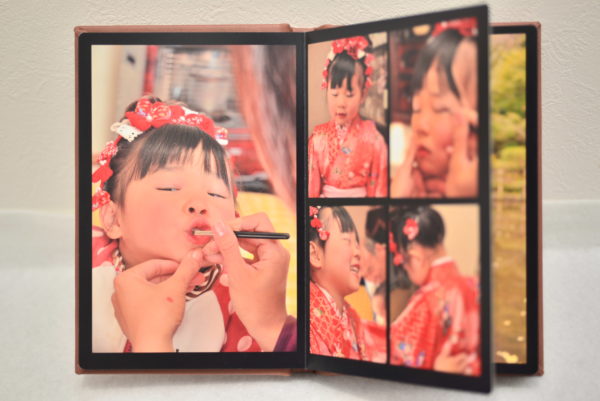

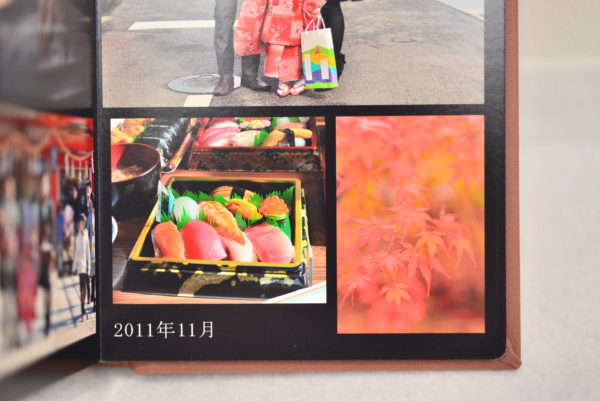
質問、コメントお気軽にどうぞ